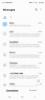MacOS 14 Sonomal on hunnik uusi põnevaid funktsioone, sealhulgas mängurežiim, töölauavidinad ja uus esitlusrežiim videokõnede jaoks. Kas teie Mac on selleks valmis? Kui jah, siis soovite selle võimalikult kiiresti alla laadida, et kasutada ära kõiki uusi funktsioone ja turvatäiustusi. Veenduge, et teie varundage oma kõige olulisem teave enne seda, aga kui olete valmis, saate macOS 14 alla laadida järgmiselt.
Sisu
- Kontrollige, kas teie Mac toetab operatsioonisüsteemi macOS 14
- Laadige alla macOS 14
Soovitatavad videod
Lihtne
30 minutit
Mac või MacBook koos macOS 14 toega
Kontrollige, kas teie Mac toetab operatsioonisüsteemi macOS 14
Enne macOS 14 allalaadimist on oluline kontrollida, kas teie Mac toetab seda. MacOS-i uue versiooni väljakuulutamisel täpsustas Apple ka seda, millised Macid saavad seda käivitada. Nad sisaldavad:
- MacBook Air aastast 2018 või uuem
- MacBook Pro alates 2018. aastast või uuem
- Mac Mini aastast 2018 või uuem
- Mac Pro alates 2019. aastast või uuem
- iMac aastast 2019 või uuem
- iMac Pro alates 2017. aastast või uuem
- Mac Studio alates 2022. aastast või uuem
Kui teie MacBook või Mac on nendest mudelitest vanem, siis kahjuks on macOS 13 viimane MacOS-i versioon, mille saate alla laadida. Kui te pole veel sellele versioonile üle läinud, siis siin kuidas oma Maci värskendada.

Laadige alla macOS 14
Selle kirjutamise ajal ei olnud macOS 14 Sonoma laialdaselt saadaval, kuid see on nüüd allalaaditav valitud arendajate rühmale. ja see avaldatakse laiemale Apple'i beetatestijate rühmale järgmise paari nädala jooksul enne selle üldist väljalaset. aastal. Kui te ei ole beetaprogrammi osa ja soovite olla, saate seda teha registreeru siin.
Kui olete otsustanud macOS 14 alla laadida ja olete kindel, et teie Mac ühildub, ärge unustage oma kõige olulisemat teavet varundada enne värskendamist, veendumaks. Te ei tohiks midagi kaotada, kuid see on alati hea mõte. Kui värskendate MacBooki, veenduge, et selle toitekaabel oleks ühendatud.
Kui olete valmis, järgige neid samme.
Samm 1: Valige ekraani vasakus ülanurgas Apple'i ikoon.
2. samm: Valige Teave selle Maci kohta
Seotud
- MacBook Air on pärast 2023. aasta Prime Day'i endiselt kõigi aegade madalaima hinnaga
- macOS Sonoma avalik beetaversiooni ülevaade: rohkem kui lihtsalt ekraanisäästjad
- PDF-failide ühendamine Windowsis, macOS-is või veebis
3. samm: Valige Tarkvara värskendus
4. samm: Sealt käivitub macOS-i tarkvaravärskendus ja alustab macOS 14 allalaadimist. Kui see on lõppenud, palutakse teil taaskäivitada. Valige Taaskäivita kohe.
Seejärel taaskäivitub teie Mac ja alustab installiprotsessi. Olenevalt teie Macist võib see veidi aega võtta, seega jätke see oma ülesannete täitmiseks. See võib protsessi käigus veel paar korda taaskäivitada, nii et ärge muretsege, kui näete, et selle ekraan läheb mustaks.
5. samm: Kui protsess on lõppenud, peaks teil olema uue särava operatsioonisüsteemiga Mac.
Kas soovite teada, mida saate oma uue installiga teha? Siin on mõned MacOS 14 parimad omadused, mida saate proovida.
Toimetajate soovitused
- M3 Macid võivad sel aastal turule tulla – üllatava täiendusega
- MacBooke on liiga palju
- See fantastiline MacBook Airi tehing lõpeb südaööl
- Prime Day jaoks saate osta MacBook Airi 299 dollari eest – aga kas peaksite?
- Parimad peapäeva MacBooki pakkumised: säästke MacBook Airi ja MacBook Pro pealt
Uuendage oma elustiiliDigitaalsed suundumused aitavad lugejatel hoida silma peal kiirel tehnikamaailmal kõigi viimaste uudiste, lõbusate tooteülevaadete, sisukate juhtkirjade ja ainulaadsete lühiülevaadetega.